Как редактировать фотографии в Instagram в 2022+ Бесплатные инструменты редактирования
Опубликовано: 2022-04-29Как редактировать фотографии в Instagram в 2022+ Бесплатные инструменты редактирования
Instagram — отличное место, где можно вдохновиться творчеством других людей. Но редактирование фотографий в Instagram имеет тенденцию быть очень чрезмерным. Поэтому может быть сложно понять, как редактировать ваши фотографии, прежде чем публиковать их. В этом блоге вы найдете несколько советов о том, как редактировать фотографии в Instagram перед их загрузкой в Instagram.
Оглавление
- 1 Стратегии, которые помогут делать качественные снимки:
- 2 Как профессионально редактировать фотографии в Instagram
- 2.1 1. Начните с качественного снимка
- 2.2 2. Используйте обрезку и выпрямление, чтобы улучшить композицию
- 2.3 3. Очистите фото от пятен
- 2.4 4. Отрегулируйте баланс белого
- 2.5 5. Отрегулируйте экспозицию и контраст
- 2.6 6. Отрегулируйте яркость и насыщенность цвета
- 2.7 7. Цветокоррекция ваших фотографий
- 3 совета по редактированию фотографий в Instagram: помимо основного
- 4 Можете ли вы отредактировать изображение в Instagram после его публикации?
- 5 Каковы преимущества использования инструментов для редактирования фотографий в Instagram?
- 6 5 лучших инструментов для редактирования фотографий в Instagram
- 6.1 1. ВСКО
- 6.2 2. Снэпсид
- 6.3 3. Adobe Photoshop Lightroom CC
- 6.4 4. Схема
- 6.5 5. Квадратный размер
- 7 Заключение
- 7.1 Связанные
Стратегии, которые помогут сделать качественные снимки:
- Композиция - это ЖИЗНЬ
- Используйте сетки, чтобы помочь вам составить
- Будьте в курсе условий освещения области вокруг вас.
- Время суток важно… Много.
- Получите экспозицию и сфокусируйтесь именно там, где вы хотите.
Как редактировать фотографии в Instagram как профессионал
1. Начните с качественного снимка
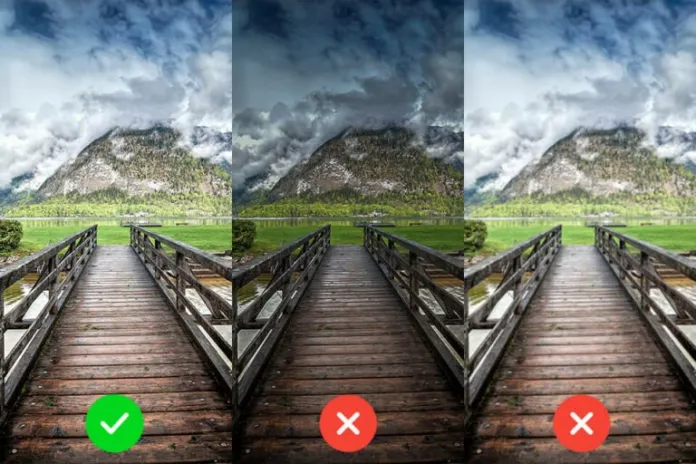
Прежде чем вы начнете редактировать свои изображения для загрузки в Instagram, вы должны убедиться, что у вас есть изображение высокого качества.
Поскольку корректировка цвета или экспозиции может улучшить изображение, если оно размыто, имеет плохую композицию, зернисто или не сфокусировано.
2. Используйте обрезку и выпрямление, чтобы улучшить композицию

Процесс обрезки, безусловно, самый эффективный способ улучшить ваши фотографии.
Это позволяет быстро избавиться от отвлекающих факторов (попрощайтесь с надоедливыми фотобомбардировщиками). Это также помогает привлечь внимание к вашему объекту и добавить драматизма в вашу композицию.
Также убедитесь, что горизонт вашей фотографии прямой! Эта простая техника может превратить ваши фотографии из любительских в профессиональные.
Советы! Кадрируйте свои фотографии 1×1, чтобы сделать квадратные снимки, и 4×5, чтобы сделать портретные фотографии.
3. Очистите фотографию
Вас беспокоят частицы пыли на ваших фотографиях? Используйте инструмент для удаления пятен в вашем программном обеспечении для редактирования, чтобы избавиться от любых нежелательных пятен.
То же средство, чтобы избавиться от пятен на одежде, прыща на лбу или других отвлекающих черт.
Если вы хотите избавиться от более крупных объектов, таких как люди, вам необходимо приобрести более продвинутое программное обеспечение, такое как Photoshop. Photoshop поставляется со многими инструментами, которые могут выполнять работу, не оставляя видимых следов на заднем плане.
Верх формы
Нижняя часть формы
4. Отрегулируйте баланс белого
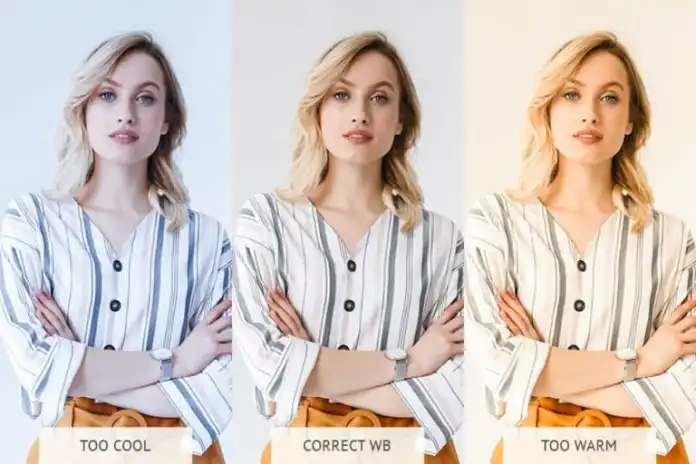
Самое неприятное в люминесцентном освещении то, что это даже не копейка! Он дает жуткую желтизну на изображениях, а затем сливает яркие оттенки.
Если вы сделали снимок внутри и хотите смягчить желтые тона, вы можете использовать инструмент баланса белого. Кроме того, это может помочь вам скорректировать общий тон вашей фотографии.
Используйте ползунки, чтобы изменить температуру вашей фотографии (подумайте о холодных и теплых оттенках). Кроме того, вы можете изменить ползунки оттенка, чтобы придать вашим фотографиям больше фиолетовых или зеленых оттенков.
Вы устали от настройки баланса белого? Приложения для редактирования, такие как Lightroom и Photoshop, поставляются с предустановленными режимами, которые вы можете выбрать из «дневного света» или «облачно».
5. Отрегулируйте экспозицию и контраст
экспозиция, ваша камера случайно сделала снимок, который либо переэкспонирован, либо недоэкспонирован; все можно спасти! Вы можете использовать ползунок экспозиции приложения-редактора, чтобы скорректировать яркость или темноту вашей фотографии. Когда вы регулируете экспозицию, будьте осторожны, чтобы не взорвать фотографию. Вам нужно избегать больших белых пятен.
Контраст Еще одна вещь, которую вам нужно настроить, это контрастность. Контраст позволяет экспериментировать с различными оттенками, как светлыми, так и темными. Можно использовать ползунок для сглаживания изображений, чтобы ни один из элементов не выделялся или не увеличивался контраст, чтобы темные оттенки были более интенсивными, а светлые — ярче.
6. Отрегулируйте яркость и насыщенность цвета
Вы хотите создать ленту фотографий, полную ярких всплесков или сетку пастельных оттенков? Затем используйте инструменты яркости и насыщенности, чтобы увеличить или уменьшить интенсивность цвета на изображениях.
Тем не менее, вы не должны быть слишком дикими. Так много яркости и насыщенности делают ваши фотографии неестественными. Вы должны немного изменить каждый ползунок, чтобы улучшить изображение в его первоначальном виде.
7. Цветокоррекция ваших фотографий
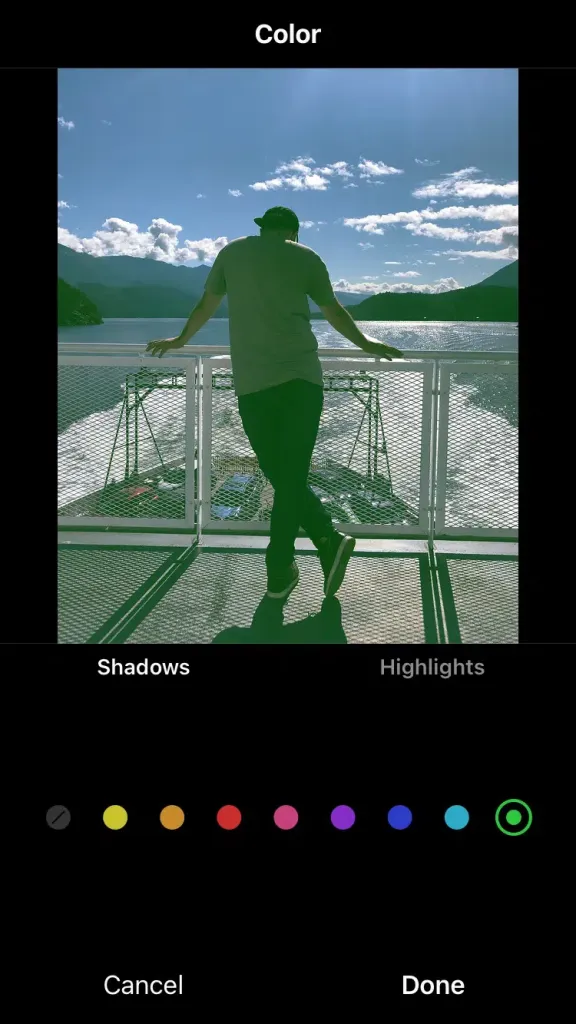
Сохраняйте свои тона в своей сетке, даже корректируя цвет ваших изображений.
Lightroom Mobile и настольная версия предлагают больший контроль над редактированием, предоставляя вам возможность изменять оттенок, яркость и насыщенность каждого цвета.
Это самый простой способ убедиться, что вы используете одни и те же тона для каждой фотографии.
Советы по редактированию фотографий в Instagram: выше основного
Если вы хотите улучшить свои фотографии в Instagram сверх нормы, лучше всего улучшить свои фотографии, прежде чем открывать их в приложении.
Вот несколько способов выйти за рамки минимума, чтобы ваши фотографии сияли.
Выпрямитесь и сосредоточьтесь
Вы приложили все усилия на этапе камеры, чтобы создать выдающуюся композицию, однако, если ваша камера не полностью выровнена или если какой-то посторонний объект попал в кадр возле краев, инструменты для выпрямления или кадрирования могут помочь.

Инструмент, который вы используете, — это самый простой способ улучшить вашу композицию, когда вам уже слишком тяжело возвращаться и переснимать кадр. Лучшее руководство? Если горизонт вашей фотографии прямой, вы золотой.
Используйте инструмент для удаления пятен, чтобы очистить изображение.
Используйте этот инструмент для удаления пятен в предпочитаемом вами программном обеспечении для редактирования, чтобы привести фотографии в порядок, прежде чем переходить к этапу цветокоррекции.
Речь идет об удалении любых разбросанных крошек со стола на вашей фотографии еды или удалении прыща с лица модели; Избавившись от отвлекающих деталей, вы будете выглядеть более утонченно.
Взгляните на сетку.
Вы хотите создать сетки, которые имеют безошибочный, совершенно новый вид? Убедитесь, что ваши цвета соответствуют друг другу, будь то винтажные и теплые, яркие и неоновые или милые пастельные тона.
Инструменты редактирования Mix and Match
Нет необходимости использовать одну программу редактирования. Если вы поклонник этих плавных эффектов в одном приложении и крутых фильтров в другом, используйте оба и убедитесь, что ваша фотография идеальна, прежде чем загружать ее в Instagram.
Можете ли вы отредактировать изображение в Instagram после его публикации?
Возможно, вы просматриваете Интернет, чтобы узнать, как изменить изображения в Instagram после публикации.
Плохая новость в том, что это не так. У вас есть только один шанс применить правильный фильтр, обрезать или изменить фотографию, прежде чем она будет опубликована. В настоящее время Instagram не может предоставить какие-либо инструменты для редактирования ваших изображений в Instagram после того, как вы их опубликовали.
Если вы случайно удалили фотографию, которая вам больше всего нравится, прежде чем загружать ее в ленту, лучше всего удалить ее и загрузить повторно.
Обязательно скопируйте заголовок и скопируйте его, прежде чем начать, чтобы не потерять все свои усилия — и хэштеги!
Каковы преимущества использования инструментов для редактирования фотографий в Instagram?
Instagram достиг отметки в 1 миллиард пользователей в июне 2018 года. Это огромное число при населении мира всего в семь миллиардов. Кроме того, 60% пользователей Instagram утверждают, что узнают о новых продуктах через Instagram.
Это означает, что Instagram является основным методом привлечения и удержания клиентов. В настоящее время на платформе 25 миллионов коммерческих пользователей. Ожидается, что количество учетных записей будет продолжать расти.
5 лучших инструментов для редактирования фотографий в Instagram
Каждое из этих приложений является бесплатным — как минимум для основных функций. Кроме того, большинство из них доступны как для Android, так и для iOS.
1. ВСКО
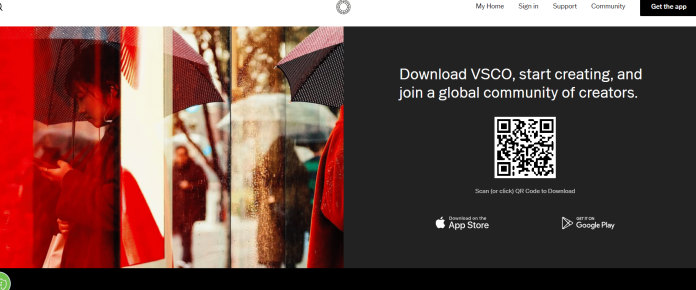
Дизайнерам нашей компании нравится использовать это программное обеспечение для быстрого редактирования фотографий. Вот несколько причин:
Встроенная в приложение камера со сложными элементами управления позволяет вам использовать свои магические навыки, не выходя из приложения.
Загрузите те же фильтры для Adobe Lightroom, чтобы редактировать изображения на компьютере и получать тот же результат на мобильных устройствах.
VSCO доступен как для iOS, так и для Android.
2. Снапсид
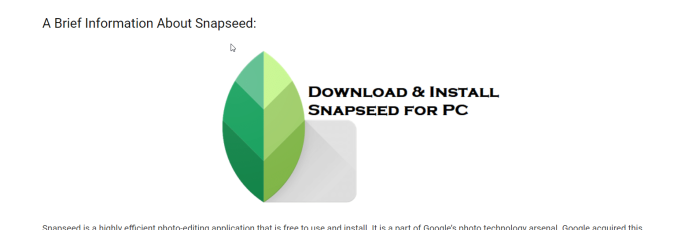
Все, кажется, влюблены в Snapseed. Теперь им владеет Google Snapseed; приложение для редактирования фотографий предоставляет вам такие вещи, как:
Фильтры и спецэффекты, чтобы президент выглядел менее уставшим во время конференции, на которой он выступает.
Социальный обмен — это способ поделиться своими фотографиями, и вы можете напрямую отправлять фотографии через приложение в Instagram и другие социальные сети.
Инструменты для редактирования, такие как основные, такие как вращение и обрезка. А также расширенные функции баланса белого для двойной экспозиции, размытия объектива и тонального контраста.
Snapseed доступен бесплатно на iOS и Android.
3. Adobe Photoshop Lightroom СС
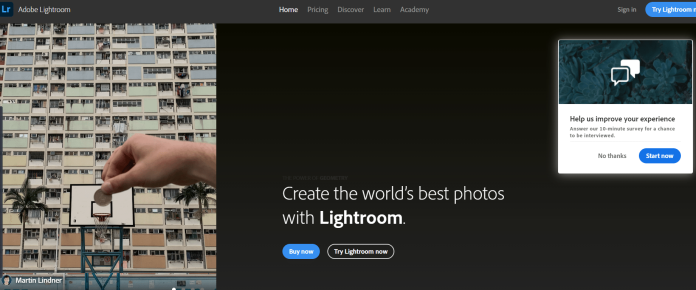
Adobe Photoshop Lightroom CC имеет настольную версию, которая очень нравится фотографам и дизайнерам. Также есть мобильная версия для тех, кто путешествует. Создавайте и редактируйте свои фотографии, а затем загружайте их прямо в Instagram или другие социальные сети.
Расширенные инструменты редактирования, такие как тональные кривые, изменяют цвет, экспозицию и контрастность.
Возможность пакетного редактирования фотографий. Изменения можно копировать на несколько фотографий, чтобы сохранить единообразие дизайна.
Отредактируйте часть изображения пальцами или стилусом. Вы также можете использовать любой другой инструмент, который вы хотели бы использовать.
Кроме того, вы можете использовать премиум-опцию, известную как Adobe Sensei. Он использует искусственный интеллект для автоматической маркировки ваших изображений на основе их содержимого и места, где оно было снято. Немного жутковато, но довольно круто.
Adobe Photoshop Lightroom CC доступен бесплатно с базовыми функциями для iOS и Android. Премиум-функции включают возможность синхронизации со всеми платформами.
4. Макет
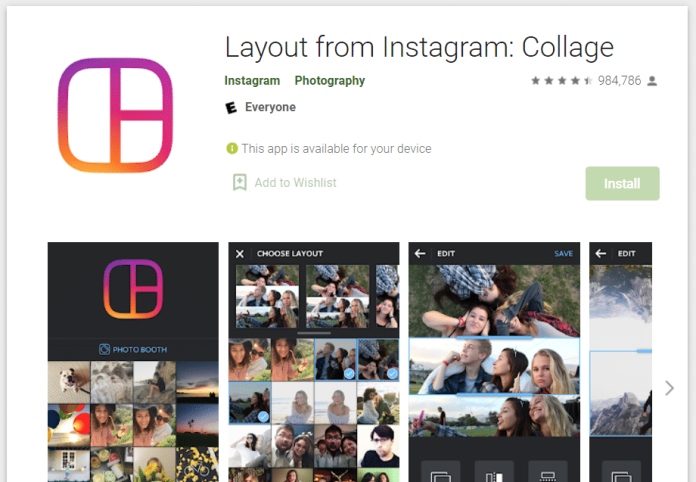
Макет представляет собой фотоприложение Instagram. Это и камера, и приложение для редактирования для создания коллажей.
Начните со своих фотографий из прошлого или создайте совершенно новую картинку с помощью приложения.
Особенность:
- Создавайте коллажи, используя до девяти изображений, чтобы каждый мог просмотреть обеды за всю неделю в одном месте.
- Настройка коллажей и макетов.
- Мгновенно делитесь своим контентом в Instagram.
- Редактируйте с помощью инструментов фильтра Instagram.
- Макет можно бесплатно загрузить как для iOS, так и для Android.
5. Квадратный размер
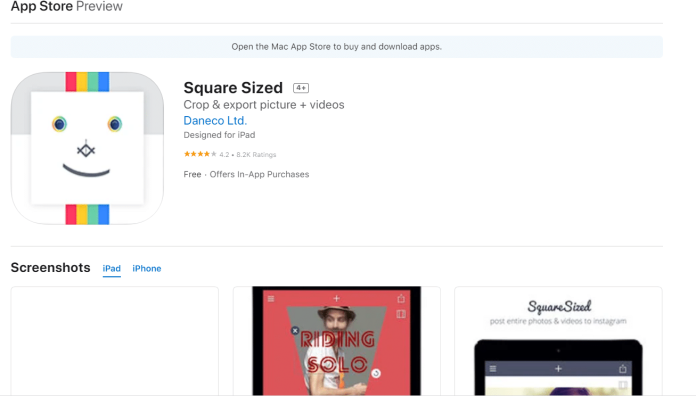
Ваши изображения должны быть квадратными, если вы планируете размещать их в Instagram. Это не идеально. Тем не менее, это единственный способ обойти это. Это приложение предназначено для настройки его размера для публикации в Instagram.
Квадратный размер импортирует прямоугольные фотографии или видео из Facebook или вашего мобильного телефона и преобразует их в квадраты, удобные для Instagram. Это не просто умное название.
Помимо изменения размера и возможности делать снимки из приложения, Square Sized позволяет:
- Создавайте границы для фотографий с рамками.
- Фильтры слоев, такие как типографика, фигуры и наложения.
- Создание фонов.
- Вы можете поделиться своими сообщениями в социальных сетях одним касанием.
Вывод
Для многих из нас Instagram является жизненно важной частью нашего присутствия в социальных сетях и современного делового мира. Важно узнать как можно больше о социальных сетях, потому что это способ быть услышанным и представить свой бизнес новым потенциальным клиентам. Мы надеемся, что эта запись в блоге дала вам новые идеи о том, как редактировать свои фотографии в Instagram. Если у вас есть другие вопросы или опасения по поводу использования Instagram, пожалуйста, оставьте комментарий. Спасибо за чтение; мы всегда рады, когда один из наших постов может предоставить полезную информацию по такой теме.
Получите неограниченное количество услуг по графическому и видеодизайну на RemotePik, забронируйте бесплатную пробную версию
Чтобы быть в курсе последних новостей электронной коммерции и Amazon, подпишитесь на нашу рассылку на www.cruxfinder.com.
